Procédure pas à pas (X12) : envoi des échanges EDI
Cette procédure pas à pas fournit un ensemble de procédures pas à pas qui créent une solution pour l’envoi d’échanges EDI à l’aide de BizTalk Server.
Prérequis
Vous devez être connecté en tant que membre du groupe Administrateurs BizTalk Server ou BizTalk Server groupe Opérateurs B2B.
Envoi des échanges EDI par la solution
La solution effectue les opérations suivantes :
Un port unidirectionnel de réception FILE reçoit un message EDI de Fabrikam.
À l'aide du pipeline EdiReceive, le port de réception contrôle le message et le convertit en XML. Le port de réception dépose ensuite le message test dans MessageBox.
Un port d'envoi unidirectionnel statique récupère le message XML dans MessageBox.
Le port d'envoi unidirectionnel statique valide le message EDI par rapport au schéma de message, sérialise le message EDI dans un échange EDI, puis envoie le message EDI au dossier local du partenaire commercial Contoso.
Fonctionnalités dans la solution
Cette procédure pas à pas utilise les fonctionnalités suivantes :
Cette procédure pas à pas ne teste pas la réception d'un accusé de réception. Pour comprendre comment recevoir un accusé de réception, consultez procédure pas à pas (X12) illustrée : réception d’échanges EDI et envoi d’un accusé de réception
La solution est conçue pour les échanges basés sur le codage X12, et non le codage EDIFACT.
Notes
La configuration utilisée pour HIPAA et pour le codage EDIFACT est proche de celle utilisée pour le codage X12.
La validation de type EDI et la validation étendue sont effectuées sur l'échange sortant.
La solution utilise un port d'envoi unidirectionnel statique avec un type de transport FILE.
Notes
Au lieu d'un port d'envoi unidirectionnel statique, vous pouvez utiliser un port d'envoi bidirectionnel statique pour envoyer l'échange et recevoir l'accusé de réception. Vous pouvez également utiliser un port d'envoi unidirectionnel dynamique pour envoyer l'échange. Pour plus d’informations sur l’utilisation d’un port d’envoi dynamique, consultez Configuration d’un port d’envoi dynamique pour envoyer des échanges et accusés de réception EDI.
Notes
Vous pouvez utiliser un adaptateur HTTP et un transport AS2. Pour plus d’informations, consultez Procédure pas à pas (AS2) : Envoi d’EDI sur AS2 avec un MDN synchrone ou Procédure pas à pas (AS2) : envoi d’EDI sur AS2 avec un MDN asynchrone.
La création de rapports EDI est activée. Les documents informatisés sont enregistrés pour être consultables depuis le rapport État de l'échange.
À des fins de test, la solution utilise un emplacement de réception pour recevoir un message test.
La figure suivante présente l'architecture de cette solution qui utilise un port d'envoi unidirectionnel statique.
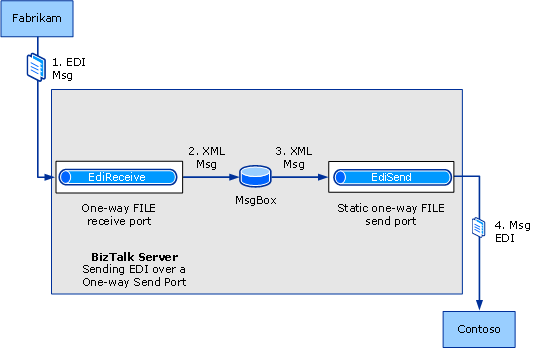
Configuration et test de la procédure pas à pas
Les étapes suivantes sont requises pour configurer cette solution :
Ajoutez le ou les schémas de message requis à un projet BizTalk, puis générez et déployez le projet, ce qui rend les schémas disponibles pour une utilisation par BizTalk Server dans le traitement de l’échange sortant.
Créez un port de réception et un emplacement pour BizTalk Server de recevoir l’échange EDI. Cet emplacement de réception est lié au dossier de fichiers dans lequel Fabrikam place l'échange EDI à envoyer à Contoso. L'emplacement de réception utilise un pipeline de réception EdiReceive.
Créez un port d’envoi pour BizTalk Server pour envoyer l’échange EDI à Contoso. Dans cette procédure pas à pas, vous allez créer un port d'envoi unidirectionnel statique.
Créer un tiers (partenaire commercial) pour Fabrikam et Contoso.
Créer un profil d'entreprise pour les deux partenaires commerciaux.
Créer un accord entre les deux profils via la configuration des propriétés EDI du message à recevoir.
Tester la procédure pas à pas en utilisant un échange EDI test.
Notes
Pour un message test, vous pouvez utiliser le fichier SamplePO.txt utilisé dans le didacticiel pour développeur d'interface EDI. Ce fichier est fourni dans le dossier \Program Files (x86)\Microsoft BizTalk Server <VERSION>SDK\EDI Interface Developer Tutorial\. Il s'agit d'un message X12 850.
Configuration de la procédure pas à pas
Cette section décrit les étapes de configuration de la procédure pas à pas.
Pour déployer le schéma de message
Dans Visual Studio, créez ou ouvrez un projet BizTalk.
Notes
Cette rubrique part du principe que vous avez déjà ajouté une référence de votre application à l'application BizTalk EDI, qui contient les schémas, pipelines et orchestrations EDI. Si ce n’est pas le cas, consultez Ajouter une référence à l’application EDI BizTalk Server.
Cliquez avec le bouton droit sur votre projet, pointez sur Ajouter, puis cliquez sur Élément existant. Accédez au dossier dans lequel votre schéma se trouve dans \Program Files (x86)\Microsoft BizTalk Server <VERSION>XSD_Schema\EDI, puis double-cliquez sur votre schéma.
Notes
Si les schémas EDI n’ont pas été décompressés dans les dossiers \XSD_Schema\EDI, exécutez le fichier MicrosoftEdiXSDTemplates.exe dans le dossier \XSD_Schema\EDI pour décompresser les schémas dans le dossier par défaut.
Notes
Si vous utilisez le fichier SamplePO.txt utilisé dans le didacticiel développeur d’interface EDI, vous devez utiliser le schéma X12_00401_850.xsd fourni dans le dossier \Program Files (x86)\Microsoft BizTalk Server <VERSION>SDK\EDI Interface Developer Tutorial\Inbound_EDI. Vous ne devez pas utiliser le schéma X12 850 dans le dossier \Program Files (x86)\Microsoft BizTalk Server <VERSION>XSD_Schema.
Ajoutez le fichier de clé d'assembly au projet, puis créez et déployez l'assembly.
Pour créer un port de réception unidirectionnel (pour Fabrikam) permettant de recevoir l'échange EDI
Dans Windows Explorer, créez un dossier local dans lequel recevoir l’échange.
Dans BizTalk Server console d’administration, cliquez avec le bouton droit sur le nœud Ports de réception sous le nœud Application 1 BizTalk, pointez sur Nouveau, puis cliquez sur Port de réception unidirectionnel.
Nommez le port de réception, puis cliquez sur Emplacements de réception dans l’arborescence de la console.
Cliquez sur Nouveau.
Nommez l’emplacement de réception, sélectionnez FICHIER comme Type, puis cliquez sur Configurer.
Entrez un dossier pour dossier Recevoir, puis entrez *.txt pour le masque de fichier.
Cliquez sur OK.
Pour Pipeline de réception, sélectionnez EdiReceive.
Cliquez sur OK, puis à nouveau sur OK.
Dans l’arborescence de la console, cliquez sur Emplacements de réception. Dans le volet Emplacements de réception, cliquez avec le bouton droit sur votre emplacement de réception, puis cliquez sur Activer.
Pour créer un port d'envoi unidirectionnel statique (pour Contoso) permettant d'envoyer l'échange EDI
Dans l'Explorateur Windows, créez un dossier local auquel envoyer l'échange EDI.
Dans BizTalk Server console d’administration, cliquez avec le bouton droit sur le nœud Ports d’envoi sous le nœud Application BizTalk 1, pointez sur Nouveau, puis cliquez sur Port d’envoi unidirectionnel statique.
Dans la boîte de dialogue Propriétés du port d’envoi, nommez le port d’envoi.
Dans la section Transport , sélectionnez le Type, par exemple , FILE.
Si vous utilisez un type FILE, cliquez sur Configurer. Dans Dossier de destination, accédez à un dossier vers lequel envoyer l’échange. Pour Nom de fichier, entrez %MessageID%.edi. Cliquez sur OK.
Dans Envoyer le pipeline, sélectionnez EdiSend.
Dans l’arborescence de la console, sélectionnez Filtres, puis entrez une expression de filtre pour le port d’envoi à utiliser pour s’abonner au message. Par exemple, vous pouvez utiliser comme expression de filtre l'emplacement de réception qui recevra le message test original. Pour ce faire, pour Propriété, entrez BTS. ReceivePortName ; pour Opérateur, entrez ==; et, pour Valeur , entrez le nom du port de réception que vous avez créé pour recevoir le message XML de Fabrikam.
Notes
Vous pouvez filtrer sur une autre propriété de votre choix, telle que BTS.MessageType.
Cliquez sur OK.
Cliquez sur le nœud Ports d’envoi dans la console Administration, cliquez avec le bouton droit sur votre port d’envoi, puis cliquez sur Démarrer.
Pour créer un tiers et un profil d'entreprise pour Fabrikam
Cliquez avec le bouton droit sur le nœud Parties dans la console d’administration BizTalk Server, pointez sur Nouveau, puis cliquez sur Partie.
Entrez un nom pour le groupe dans la zone de texte Nom , puis cliquez sur OK.
Notes
En sélectionnant la zone BizTalk local traite les messages reçus par le tiers OU prend en charge l’envoi de messages à partir de cette partie case activée, vous pouvez spécifier que la partie en cours de création est pour le même organization qui héberge également BizTalk Server. En prenant ces éléments en compte, certaines propriétés devront être activées et d'autres désactivées lors de la création d'un accord. Toutefois, pour les besoins de cette procédure pas à pas, vous pouvez laisser cette case à cocher activée.
Cliquez avec le bouton droit sur le nom du groupe, pointez sur Nouveau, puis cliquez sur Profil professionnel.
Dans la boîte de dialogue Propriétés du profil , dans la page Général , entrez Fabrikam_Profile dans la zone de texte Nom .
Notes
Lorsque vous créez un tiers, un profil est également créé. Vous pouvez renommer et utiliser ce profil plutôt que d'en créer un nouveau. Pour renommer un profil, cliquez avec le bouton droit sur le profil, puis sélectionnez Propriétés. Dans la page Général , spécifiez un nom pour le profil.
Pour créer un tiers et un profil d'entreprise pour Contoso
Cliquez avec le bouton droit sur le nœud Parties dans la console d’administration BizTalk Server, pointez sur Nouveau, puis cliquez sur Partie.
Entrez un nom pour le groupe dans la zone de texte Nom , puis cliquez sur OK.
Notes
En sélectionnant la zone BizTalk local traite les messages reçus par le tiers OU prend en charge l’envoi de messages à partir de cette partie case activée, vous pouvez spécifier que la partie en cours de création est pour le même organization qui héberge également BizTalk Server. En prenant ces éléments en compte, certaines propriétés devront être activées et d'autres désactivées lors de la création d'un accord. Toutefois, pour les besoins de cette procédure pas à pas, vous pouvez laisser cette case à cocher activée.
Cliquez avec le bouton droit sur le nom du groupe, pointez sur Nouveau, puis cliquez sur Profil professionnel.
Dans la boîte de dialogue Propriétés du profil , dans la page Général , entrez Contoso_Profile dans la zone de texte Nom .
Notes
Lorsque vous créez un tiers, un profil est également créé. Vous pouvez renommer et utiliser ce profil plutôt que d'en créer un nouveau. Pour renommer un profil, cliquez avec le bouton droit sur le profil, puis sélectionnez Propriétés. Dans la page Général , spécifiez un nom pour le profil.
Pour créer un accord entre les deux profils d'entreprise
Cliquez avec le bouton droit sur Fabrikam_Profile, pointez sur Nouveau, puis cliquez sur Contrat.
Dans la page Propriétés générales , pour la zone de texte Nom , entrez un nom pour le contrat.
Dans la liste déroulante Protocole , sélectionnez X12.
Dans la section Deuxième partenaire , dans la liste déroulante Nom , sélectionnez Contoso.
Dans la section Deuxième partenaire , dans la liste déroulante Profil , sélectionnez Contoso_Profile.
Vous remarquerez que deux nouveaux onglets sont ajoutés en regard de l’onglet Général . Chaque onglet sert à configurer un accord unidirectionnel et chaque accord unidirectionnel représente une transaction complète de message (y compris le transfert de message et le transfert d’accusé de réception).
Sous l’onglet Général , dans la page Propriétés générales , dans la section Paramètres d’hôte communs , sélectionnez Activer la création de rapports, puis sélectionnez Stocker la charge utile de message pour la création de rapports.
Effectuez les tâches suivantes sous l’onglet Fabrikam-Contoso>.
Dans la page Identificateurs sous la section Paramètres d’échange , entrez les valeurs des champs qualificateur et identificateur (ISA5, ISA6, ISA7 et ISA8) qui correspondent aux valeurs de ces champs d’en-tête dans votre message de test.
Notes
BizTalk Server nécessite les champs qualificateur et identificateur pour l’expéditeur et le destinataire afin d’effectuer la résolution du contrat. Il met en correspondance les valeurs de ISA5, ISA6, ISA7 et ISA8 dans l’en-tête d’échange avec celles des propriétés d’un contrat. BizTalk Server résout également le contrat en faisant correspondre le qualificateur et l’identificateur de l’expéditeur (sans le qualificateur et l’identificateur du destinataire). Si BizTalk Server ne peut pas résoudre le contrat, il utilise les propriétés de l’accord de secours.
Notes
Si vous utilisez le fichier SamplePO.txt du « Didacticiel du développeur d’interface EDI » comme message de test, définissez ISA5 sur ZZ, ISA6 sur THEM, ISA7 sur ZZ et ISA8 sur US.
Dans la page Validation sous la section Paramètres d’échange , vérifiez que l’option Rechercher les doublons ISA13 est décochée.
Notes
L’effacement de la propriété Rechercher les doublons ISA13 vous permet de recevoir plusieurs instances du même message.
Dans la page Ensemble de caractères et séparateurs sous la section Paramètres d’échange , sélectionnez l’option CR LF .
Dans la page Ports d’envoi sous la section Paramètres d’échange , associez le port d’envoi qui recevra l’échange EDI de Fabrikam. Dans la grille Envoyer les ports , sous la colonne Nom , cliquez sur une cellule vide et, dans la liste déroulante, sélectionnez le port d’envoi créé pour recevoir l’échange EDI de Fabrikam.
Dans la page Validation sous la section Paramètres de l’ensemble de transactions, laissez Validation de type EDI cochée et case activée Validation étendue.
Si vous utilisez l’un des schémas standard fournis avec BizTalk Server, dans la page Paramètres de l’hôte local sous la section Paramètres de l’ensemble de transactions, sélectionnez l’espace de noms du schéma à utiliser pour traiter l’échange entrant.
Propriété Pour Par défaut Activez la case à cocher dans la colonne. Pour ST1 Sélectionnez 850 - Bon de commande. GS2 Entrez EUX. Espace de noms cible Sélectionnez http://schemas.microsoft.com/BizTalk/EDI/X12/2006.Notes
La définition des propriétés permet BizTalk Server de déterminer le schéma à utiliser dans le traitement de l’échange 850 entrant. Si les valeurs GS02 et ST01 d'un échange sont entrées dans une ligne de la grille, l'espace de noms cible dans la même ligne sert à déterminer le schéma à utiliser.
Dans la page Enveloppes sous la section Paramètres du jeu de transactions, entrez les valeurs de toutes les colonnes de la première ligne de la grille.
Propriété Pour Par défaut Cochez la case dans la colonne Par défaut . Note: Lorsque vous sélectionnez cette ligne comme ligne par défaut, les valeurs de GS1, GS2, GS3, GS7 et GS8 sont utilisées même si les valeurs de Type de transaction, Version/Version et Espace de noms cible ne correspondent pas au message. Transaction Type Sélectionnez le type de message de votre message de test, 850 - Bon de commande. Version Entrez la version EDI, 00401. Espace de noms cible Sélectionnez http://schemas.microsoft.com/BizTalk/EDI/X12/2006.GS1 Vérifiez que le type de message du message de test est sélectionné, bon de commande - Bon de commande (850). GS2 Entrez une valeur pour l'expéditeur de l'application. GS3 Entrez une valeur pour l'application réceptrice. GS4 Sélectionnez le format de date souhaité. Note: Vous devez sélectionner la valeur dans la liste déroulante, et non simplement cliquer dans le champ pour afficher la valeur par défaut. Si vous cliquez dans le champ sans sélectionner la valeur dans la liste déroulante, la valeur ne sera pas réellement sélectionnée. GS5 Sélectionnez le format d'heure souhaité. GS7 Sélectionnez X - Accredited Standards Committee X12. GS8 Vérifiez que la version EDI a été entrée, 00401. Notes
BizTalk Server définissez les valeurs pour GS01, GS02, GS03, GS04, GS05, GS07 et GS08 des accusés de réception sortants en fonction des valeurs entrées pour Type de transaction, Version/Version et Espace de noms Cible. Le pipeline d'envoi tente de faire correspondre le type de transaction, la version X12 et l'espace de noms cible avec les valeurs correspondantes dans l'en-tête du message. Si elle réussit, elle utilise les valeurs GS associées aux valeurs Type de transaction, Version/Version et Espace de noms Cible .
Effectuez les tâches suivantes sous l’onglet Contoso-Fabrikam>.
Notes
Dans cette procédure pas à pas, la valeur requise est spécifiée sous l'onglet afin de permettre la création d'un accord. Pour créer un contrat, les deux onglets d’accord unidirectionnel doivent avoir des valeurs définies pour ISA5, ISA6, ISA7 et ISA8.
Dans la page Identificateurs sous la section Paramètres d’échange , entrez les valeurs des champs qualificateur et identificateur (ISA5, ISA6, ISA7 et ISA8) qui correspondent aux valeurs de ces champs d’en-tête dans votre message de test.
Notes
Si vous utilisez le fichier SamplePO.txt du « Didacticiel du développeur d’interface EDI » comme message de test, définissez ISA5 sur ZZ, ISA6 sur US, ISA7 sur ZZ et ISA8 sur THEM.
Cliquez sur Appliquer.
Cliquez sur OK. Le contrat qui vient d’être ajouté est répertorié dans la section Contrats du volet Parties et profils métier . L’accord qui vient d’être ajouté est activé par défaut.
Test de la procédure pas à pas
Cette section fournit des informations sur le test de la procédure pas à pas.
Pour tester la procédure pas à pas
Dans l'Explorateur Windows, placez l'échange EDI de test dans le dossier de réception local.
Notes
Pour un message test, vous pouvez utiliser le fichier SamplePO.txt utilisé dans le didacticiel pour développeur d'interface EDI. Ce fichier est fourni dans le dossier \Program Files (x86)\Microsoft BizTalk Server <VERSION>SDK\EDI Interface Developer Tutorial. Il s'agit d'un message X12 850. Si vous utilisez ce message, vous devez avoir déployé le schéma X12_00401_850.xsd fourni dans le dossier \Program Files (x86)\Microsoft BizTalk Server <VERSION>SDK\EDI Interface Developer Tutorial\Inbound_EDI. Vous ne devez pas utiliser le schéma X12 850 dans le dossier \Program Files (x86)\Microsoft BizTalk Server <VERSION>XSD_Schema.
Dans l'Explorateur Windows, ouvrez le dossier de destination spécifié pour le port d'envoi. Vérifiez que le dossier contient un échange EDI de sortie dont les en-têtes ISA, GS et ST correspondent aux valeurs entrées dans les propriétés d'accord.
Voir aussi
Développement et configuration de solutions EDI BizTalk Server